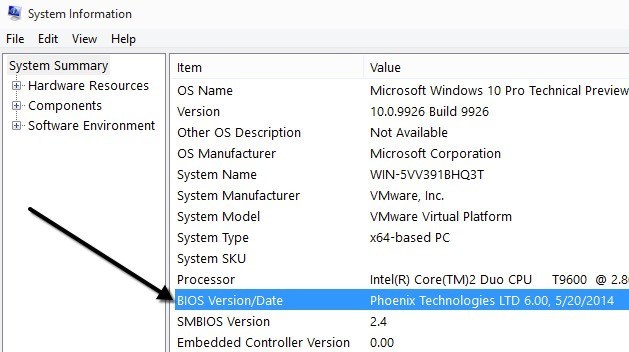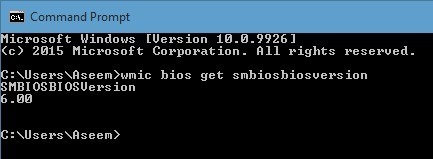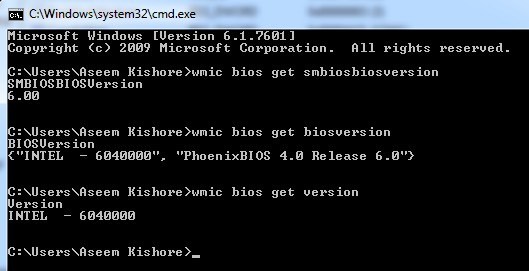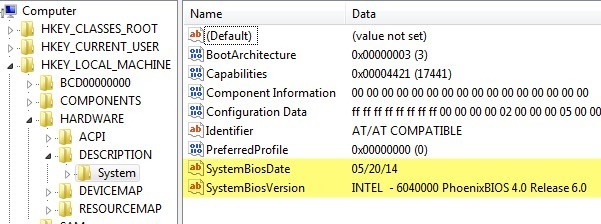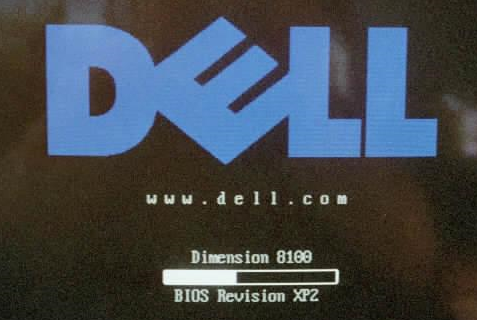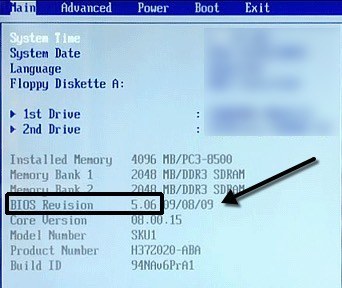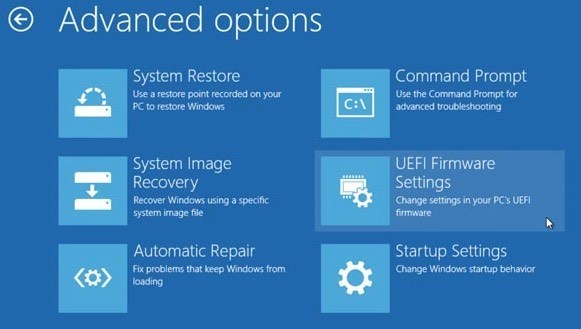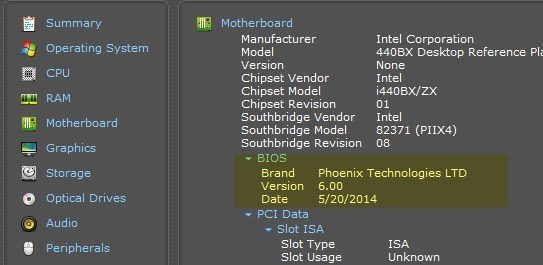Dizüstü veya masaüstü bilgisayarınızdaki mevcut BIOS sürümünü bulmalı mı veya kontrol etmeli mi? BIOS ya da UEFI firmware varsayılan olarak PC anakart üzerinde yüklü olarak gelir yazılımdır ve bu vb sabit diskler, video kartları, USB portu, bellek, dahil algılar ve dahili donanım kontrol eder.
İster BIOS'u güncellemeniz veya Daha önce hakkında yazdım şeydir ve bu makalenin temel önermesi gerçekten.
Yani endam hakkında nasıl gidiyor için belirli bir gereksinim yoksa güncellemek için değildi Bilgisayarınızda BIOS'u güncellemeniz gerekiyorsa ne olur? Öncelikle, BIOS'un geçerli sürümünü bulmanız gerekecek. Bu makalede, BIOS sürümünü belirleyebileceğiniz çeşitli yolları açıklayacağım. Geçerli sürümü sahip olduktan sonra,. son sürümü ne olduğunu görmek için üreticinin web sitesini ziyaret edebilirsiniz
Sistem Bilgileri
Başlat tıklayın, Çalıştır'ı seçin ve msinfo32' yi yazın. Bu, Windows Sistem bilgisi iletişim kutusunu getirir.
Sistem Özetibölümünde, bir öğe BIOS Sürümü / Tarihiolarak adlandırıldı. Artık BIOS'unuzun şu anki sürümünü biliyorsunuz.
Komut Satırı
Makinenizi yeniden başlatmadan BIOS sürümünüzü belirlemenin bir diğer kolay yolu, bir komut istemi açmak ve aşağıdaki komutu yazmaktır. :
wmic bios smbiosbiosversion olsun
Komut satır size sadece BIOS'un sürüm numarasını verecektir ve bu oldukça fazladır. Ancak, size biraz daha fazla bilgi sağlayacak daha fazla komut var.
wmic bio'lar biosversion olsun
wmic bio'lar sürümü alın
Windows Kayıt
Bunun için de her şeyi Windows Kayıt Defteri'nde saklanır ve BIOS'un sürümü istisna değildir! Aşağıdaki anahtara gidin:
HKEY_LOCAL_MACHINE \ HARDWARE \ DESCRIPTION \ System
Ayrıca SystemBiosDate, SystemBiosVersion, VideoBiosDateve VideoBiosVersiondahil olmak üzere BIOS.
Windows Başlangıç
Bilgisayarınızdaki BIOS sürümünü belirleyen diğer bir yöntem, bilgisayarı yeniden başlatmanızdır. Dell dahil olmak üzere bazı bilgisayarlar, bilgisayarın ilk açıldığında BIOS sürüm numarasını gösterir.
Aksi takdirde, BIOS kurulumuna girebilirsiniz. başlatma sırasında ortaya çıktığında F12, DEL, F10 veya F12 tuşlarına basarak. Diğer bilgisayar üreticilerinin kurulum için farklı bir anahtarı olabilir, ancak genellikle hangi tuşun basılacağını size söyler.
BIOS arabirimi olduğundan hemen her bilgisayar üreticisi için farklı, size BIOS Revision veya BIOS sürümü görene kadar gezinmek zorunda kalacaktır.
yerine geleneksel BIOS UEFI ile Windows 8 çalıştıran bir yeni bilgisayar kullanıyorsanız, yandınız Başlatma sırasında herhangi bir tuşa basabilirsiniz. Bu durumlarda Sistem Kurtarma Seçeneklerine önyükleme ekranına sahip olmanız gerekir. Bir kez, Sorun Giderme'yi ve ardından Gelişmiş Seçenekler' i tıklamanız gerekir.
Bu, Windows 8'i Güvenli Mod'a alma için aynı yöntemdir, ancak Başlangıç Ayarları'na tıklamak yerine UEFI Firmware Ayarları'nı tıklamanız gerekir. BIOS'unuz UEFI değilse bu seçeneği görmeyeceğinizi unutmayın.
Üçüncü Taraf Yazılımı
Bilgisayarınız hakkında başka bilgiler verebilecek üçüncü taraf bir yardımcı program kullanmayı tercih ederseniz, iyi bir seçenek Speccy. Windows PC'ler için en iyi bakım araçlarından biri olan CCleaner 'i yaratan aynı şirketten.
Tıkla Anakartve ardından Marka, Sürümüve Tarih'i veren BIOS adında bir bölüm göreceksiniz. BIOS. Program ayrıca CPU, RAM, Depolama, vb. Hakkında birçok sistem bilgisi sunar.
Sonuç
Böylece bunlar, BIOS sürümünüzü belirleyebileceğiniz tüm farklı yollardır. . BIOS'unuzu güncellemek, yalnızca gerektiğinde ve büyük dikkatle yapmanız gereken bir şeydir. Başarısız bir BIOS güncellemesi, tüm bilgisayarınızı tutabilir ve tamir edilmek için çok para harcayabileceğinizi zorlayabilir.
BIOS'u güncellerken, bununla ilgili tek bir yol yoktur. Her anakart üreticisinin, BIOS'u güncellemek için kendi araçları vardır. Bazılarının BIOS'un kendisinin güncellemesi gereken seçenekleri vardır, bazıları da bir USB sürücüden önyükleme yapmanızı ve BIOS'u bu şekilde yakmanızı gerektirir.
Her bir BIOS dosyası genellikle bir ReadMe metni içeren sıkıştırılmış bir arşiv paketinde gelir. dosya. BIOS'u güncellemek için tam talimatlara sahip olacağından bu dosyayı okumanız çok önemlidir.
Önlemek zorunda olduğunuz BIOS'u güncellemenin tek yolu Windows seçeneğidir. Bu genellikle, Windows'un içinden BIOS'u indirip indirebileceğiniz bir Windows uygulamasıdır. Sorun şu ki, Windows hala çalışmakta olduğundan ve üreticilerin kendileri tarafından bile önerilmediği için başarısız olabilir. Bu en kolay yoldur, ancak en fazla başarısızlık riskini taşır.